Najlepsze aplikacje do klonowania aplikacji na iPhonea w celu uruchomienia wielu kont | Nie jest wymagany jailbreak

Dowiedz się, jak sklonować aplikacje na iPhone
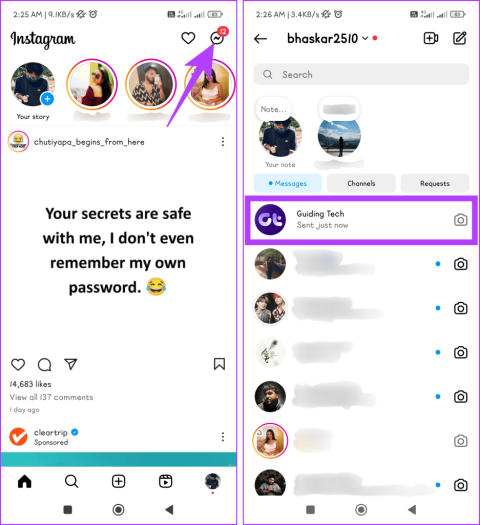
Czy kiedykolwiek wysłałeś wiadomość na Instagramie i natychmiast tego pożałowałeś? Cóż, już tak nie będzie, ponieważ najnowsza aktualizacja Instagrama wprowadza najbardziej potrzebną funkcję edycji czatów. Niezależnie od tego, czy chodzi o poprawienie literówki, dodanie zapomnianych szczegółów, czy zmianę zdania, ten przewodnik pomoże Ci nauczyć się edytować wiadomości na Instagramie.
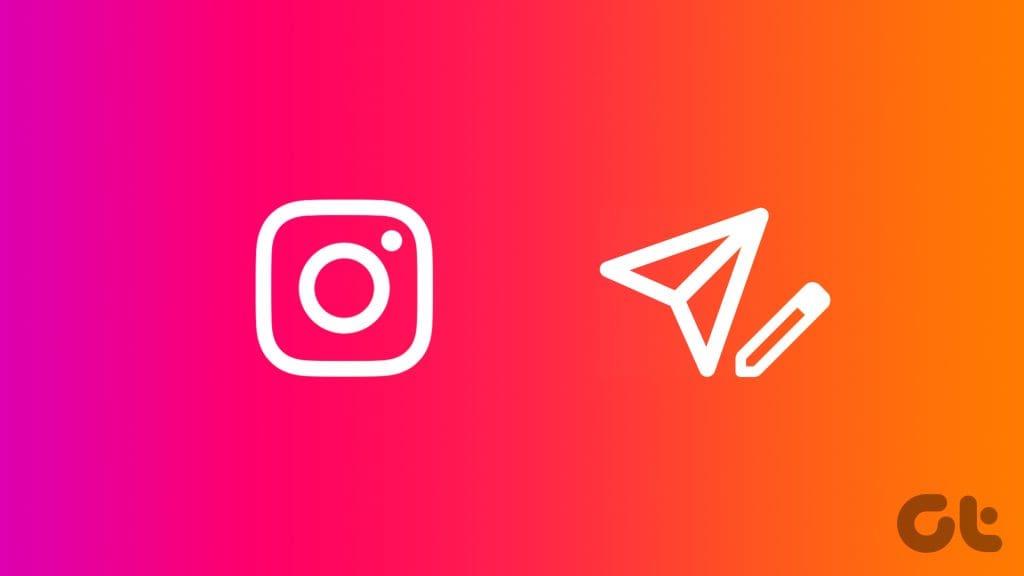
Literówki zdarzają się najlepszym z nas, ale ta funkcja edycji może nam pomóc je naprawić. Jednak jedną z rzeczy, które musisz wiedzieć jest to, że wiadomość możesz edytować dopiero w ciągu 15 minut od jej wysłania. Jeśli minąłeś limit czasu, możesz skorzystać z alternatywnych metod wymienionych w dalszej części artykułu.
Oto proste kroki, jak edytować odpowiedzi lub wysyłać wiadomości na Instagramie.
Uwaga: funkcja edycji jest obecnie niedostępna w internetowej wersji Instagrama.
Krok 1: Otwórz aplikację Instagram na swoim urządzeniu.
Krok 2: Na karcie Strona główna dotknij ikony Wiadomość. Znajdź czat, który chcesz edytować i otwórz go.
Wskazówka: możesz użyć pola wyszukiwania, aby szybko zlokalizować czat.
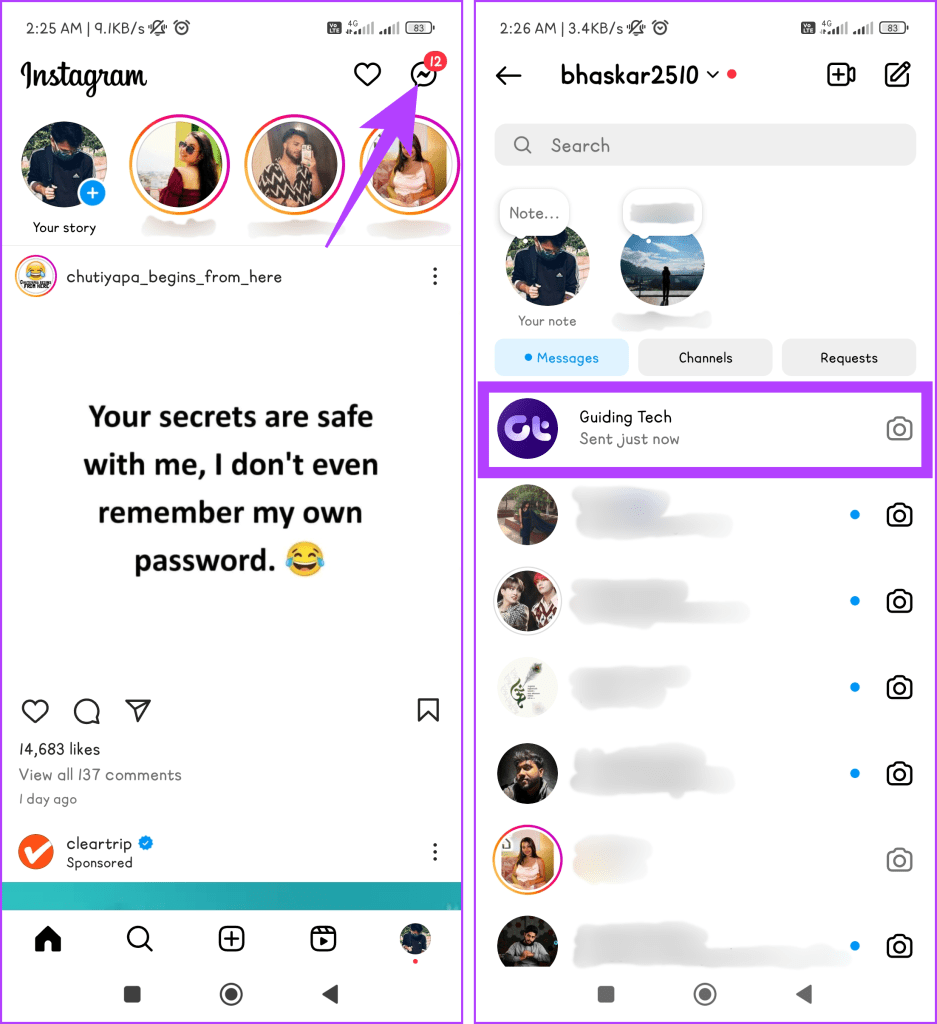
Krok 3: Znajdź wiadomość, którą chcesz edytować. Naciśnij i przytrzymaj wiadomość, a następnie dotknij Edytuj.
Krok 4: W razie potrzeby przepisz wiadomość. Na koniec naciśnij przycisk Gotowe, aby wysłać zaktualizowaną wiadomość.
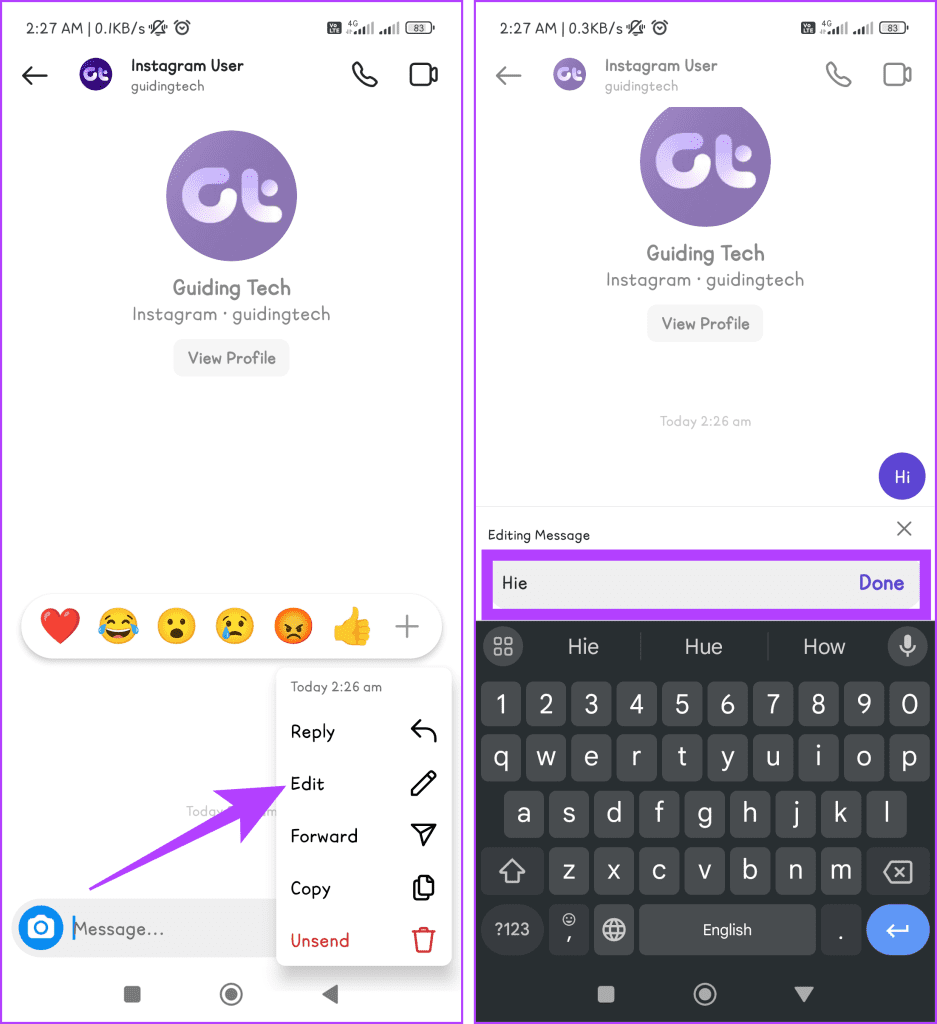
Gratulacje! Pomyślnie edytowałeś wiadomość.
Przeczytaj także: Jak naprawić Instagram, który nie odbiera lub nie wyświetla wiadomości
Oto kilka powodów, dla których opcja Edytuj może nie być widoczna:
Poniżej znajdują się opcje, które możesz wypróbować, jeśli nie możesz skorzystać z funkcji edycji wiadomości lub jest ona obecnie niedostępna:
Możliwość wycofania i ponownego wysłania wiadomości stanowi praktyczną alternatywę, gdy nie można edytować wiadomości po jej wysłaniu. Funkcja Niewysłana umożliwia wycofanie wysłanej wiadomości, skutecznie usuwając ją ze skrzynki odbiorczej odbiorcy tak, jakby nigdy nie została wysłana. Jest to bardzo przydatne w sytuacjach, gdy przez pomyłkę wysyłasz do kogoś wiadomość lub chcesz pominąć literówkę.
Krok 1: Otwórz aplikację Instagram na swoim telefonie.
Krok 2: Naciśnij ikonę Wiadomość i znajdź czat, na którym chcesz cofnąć wysłanie wiadomości.
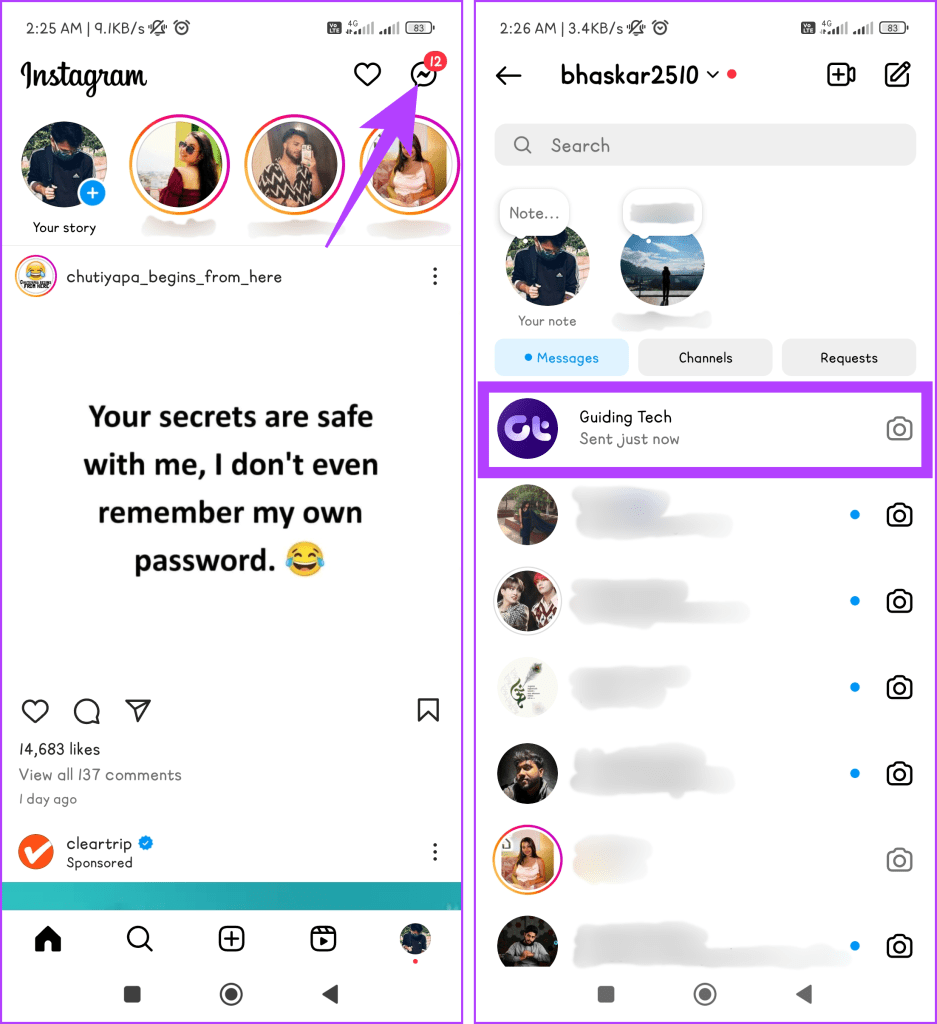
Krok 4: Znajdź konkretną wiadomość na czacie. Naciśnij i przytrzymaj wiadomość.
Krok 5: Wybierz opcję Cofnij wysłanie z opcji w menu. Po zakończeniu napisz wiadomość ponownie i naciśnij przycisk Wyślij.
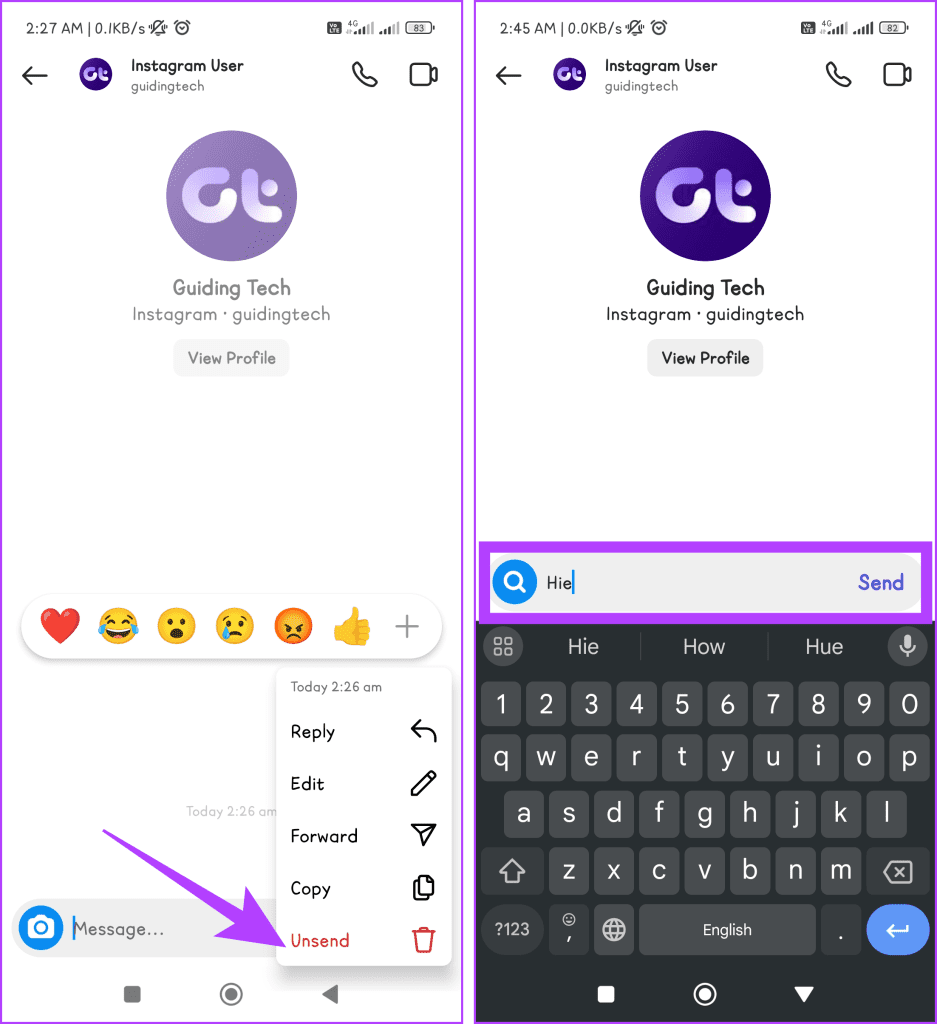
Przeczytaj także: Jak się dowiedzieć, czy ktoś zablokował Cię na Instagramie
Krok 1: Otwórz przeglądarkę internetową. Przejdź do witryny Instagrama.
Krok 2: Zaloguj się na swoje konto na Instagramie.

Krok 3: Kliknij Wiadomości w lewym okienku.
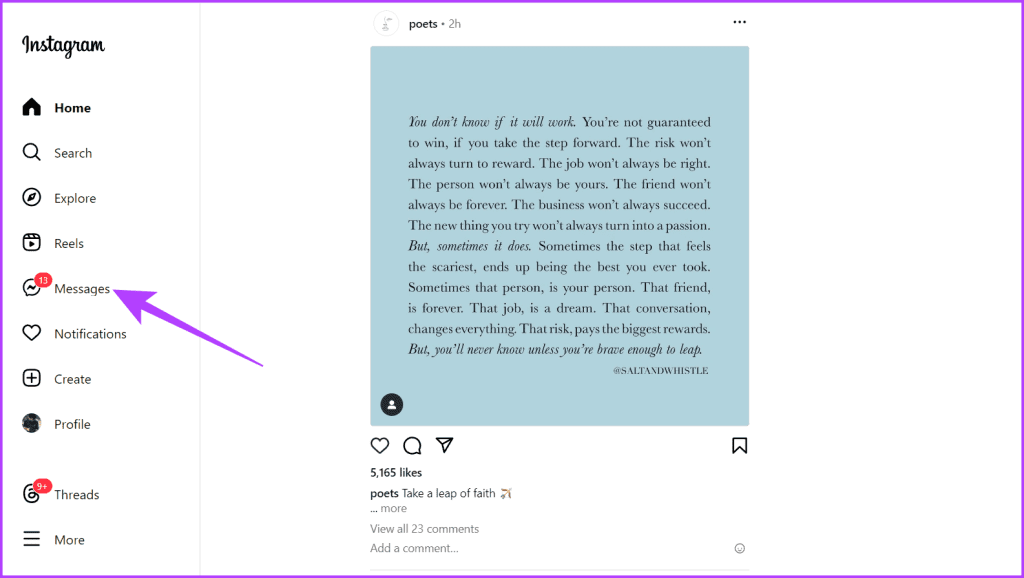
Krok 4: Znajdź czat, na który chcesz cofnąć wysłanie wiadomości, i otwórz go.
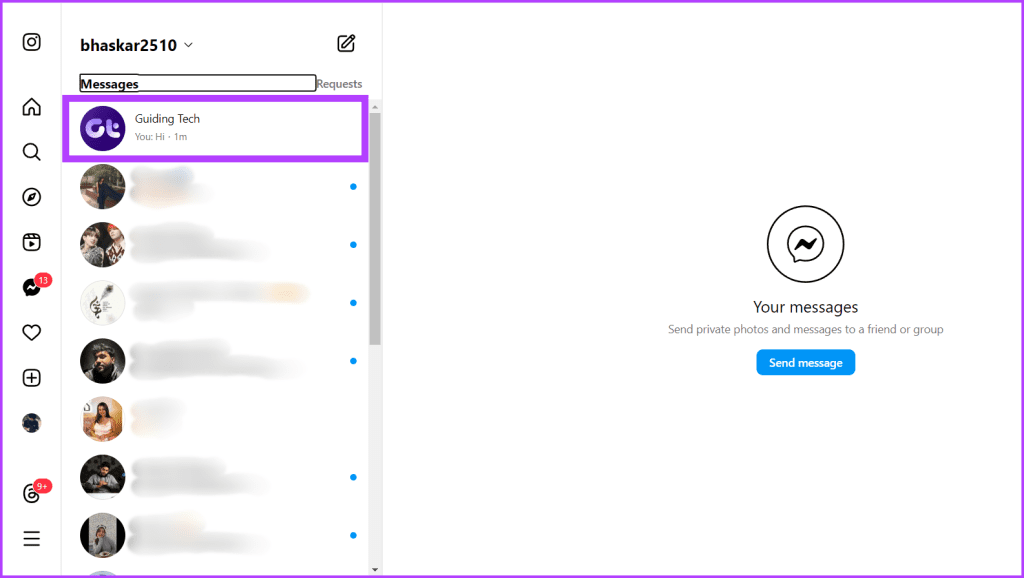
Krok 5: Najedź kursorem na wiadomość. Kliknij ikonę z trzema kropkami i naciśnij przycisk Cofnij wysyłanie.
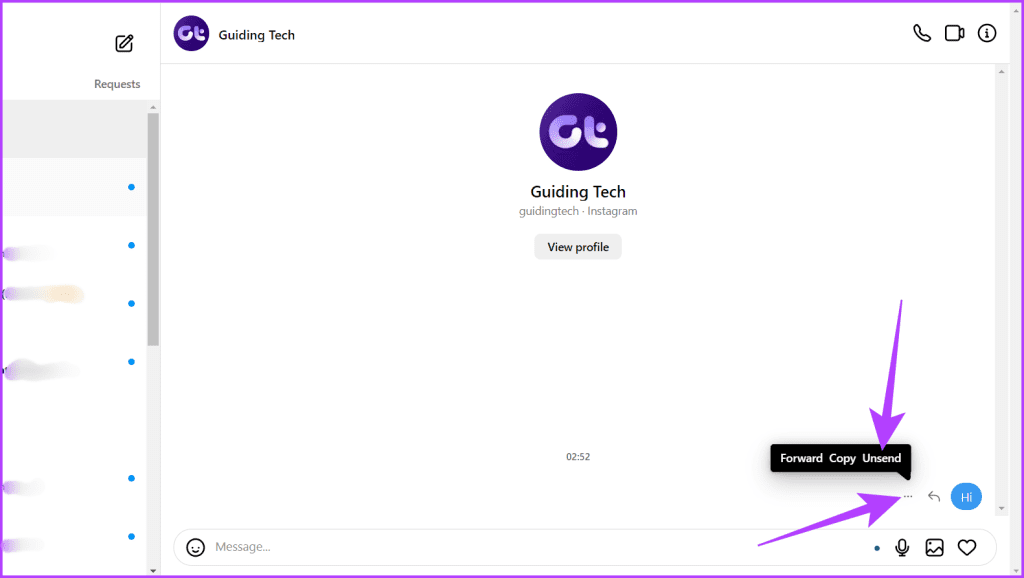
Krok 6: Potwierdź, wybierając przycisk Wyślij.
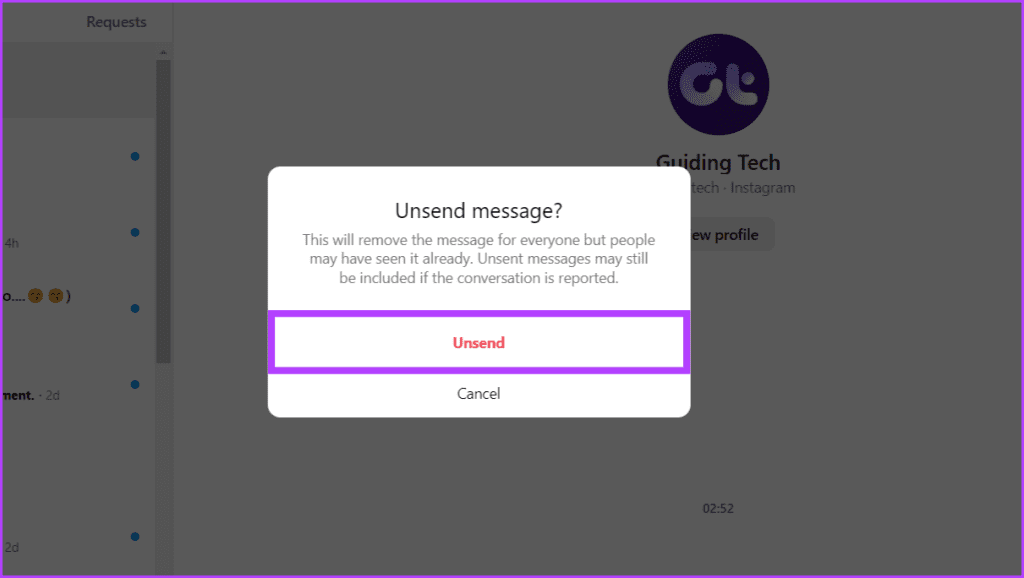
Krok 7: Napisz poprawną wiadomość i naciśnij przycisk Wyślij.
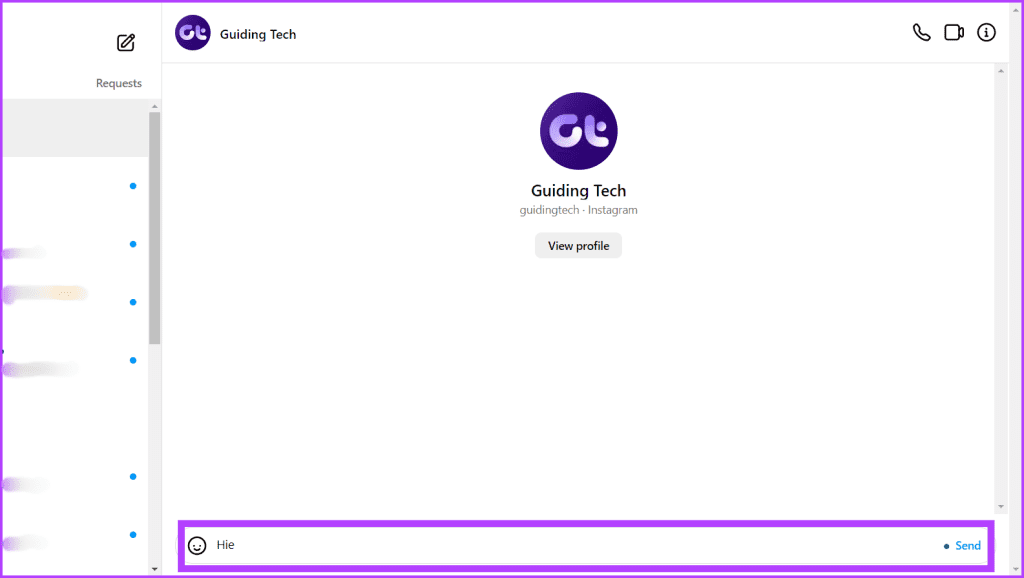
Jeśli funkcja edycji wiadomości jest niedostępna lub nie możesz z niej skorzystać, sprytną sztuczką jest użycie gwiazdek w celu poprawienia literówek na czacie. To obejście przydaje się, gdy wysłałeś wiadomość, którą odbiorca już widział, a aby uniknąć nieporozumień, nie chcesz cofać wysłania wiadomości.
Poniżej podajemy procedurę użycia gwiazdki w celu poprawienia błędu w dwóch możliwych przypadkach:
Krok 1: Otwórz aplikację lub witrynę Instagram.
Krok 2: Przejdź do karty Wiadomości.
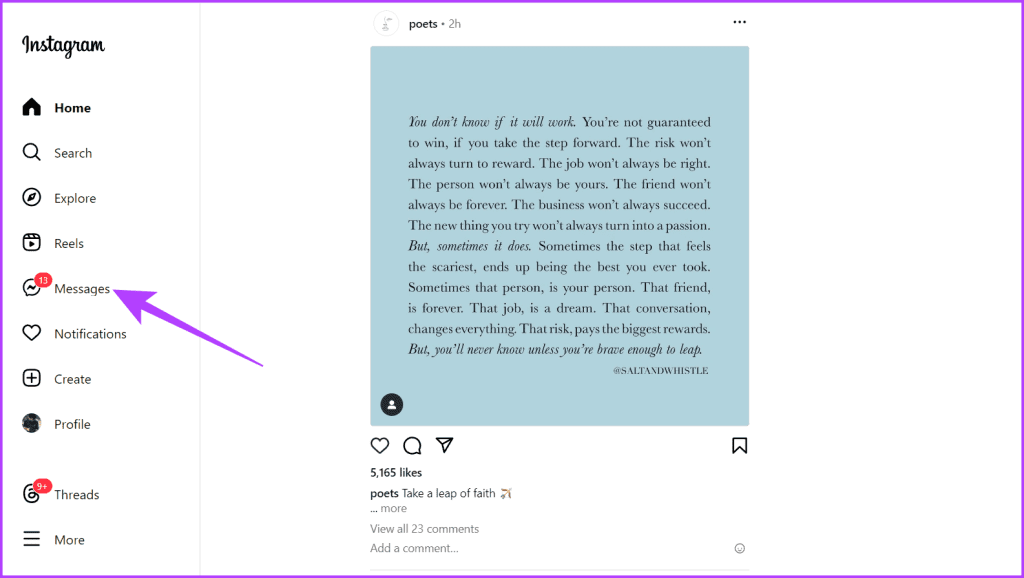
Krok 3: Znajdź czat z użytkownikiem, którego chcesz naprawić, i otwórz go.
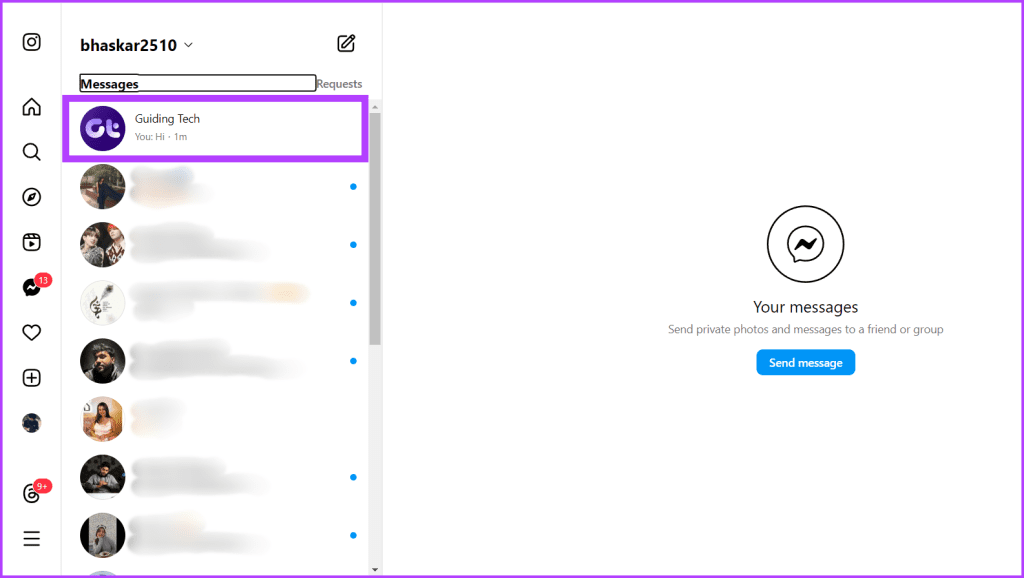
Krok 4: Napisz wiadomość z gwiazdkami i wyślij ją. Oto dwa przykłady, kiedy go użyć.
Przypadek 1: Szybka poprawka literówki:
Oryginalna wiadomość: Cześć, tu Guidtech, Twoje codzienne wsparcie techniczne.
Korekta: Wyślij kolejną wiadomość za pomocą *GuidingTech.
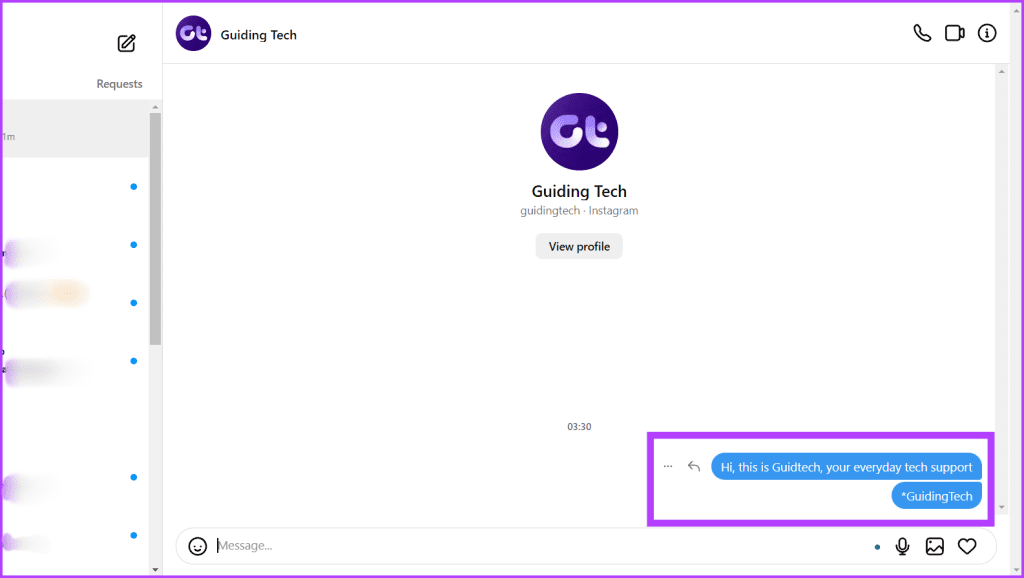
Przypadek 2: Poprawianie pełnego zdania:
Oryginalna wiadomość: Cześć, CloudO3 z Bhaskar.
Korekta: Odpowiedz na swoją wiadomość, wpisując *Cześć, Bhaskar z CloudO3.
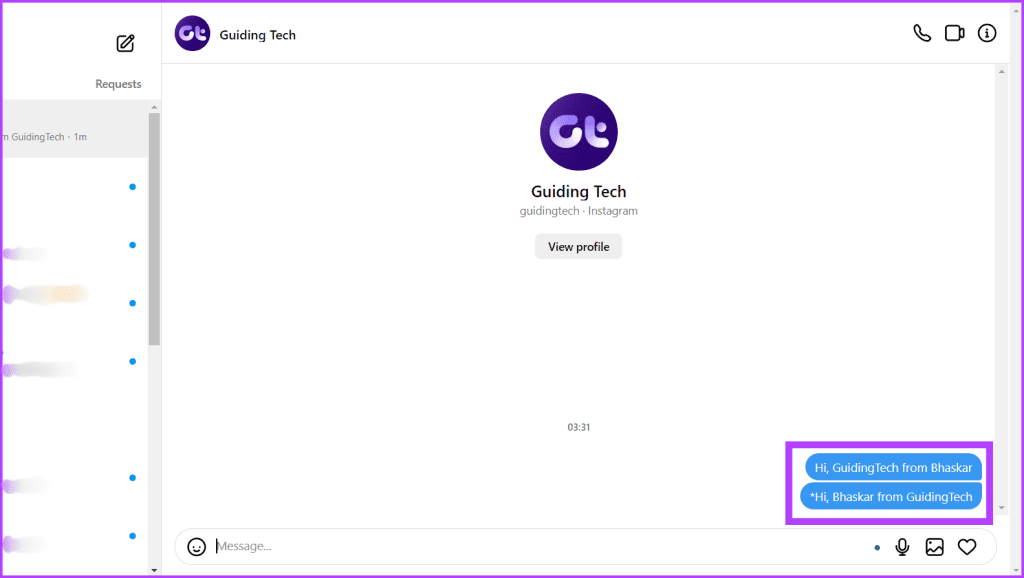
Przeczytaj także: Ustawienia prywatności na Instagramie, które powinieneś znać .
1. Czy odbiorca może zobaczyć starą wersję wiadomości, nawet jeśli ją edytuję w ciągu 15 minut?
Nie, odbiorca nie może wyświetlić poprzedniej wersji wiadomości, jeśli zmodyfikujesz ją w ciągu 15 minut. Ma to jednak zastosowanie tylko wtedy, gdy odbiorca nie widział wiadomości przed edycją.
2. Czy mogę zaplanować edycję wiadomości na czacie?
Niestety Instagram nie oferuje obecnie planowania edycji wiadomości.
3. Czy mogę edytować wiadomość grupową na DM?
Tak, możesz edytować swoje wiadomości do 15 minut także na czacie grupowym.
4. Czy mogę edytować prośbę o wiadomość na Instagramie?
Nie, nie możesz edytować prośby o wiadomość na Instagramie.
Mamy nadzieję, że powyższy artykuł pomógł Ci nauczyć się edytować wiadomość na Instagramie. Nauczenie się tej funkcji gwarantuje, że Twoja komunikacja na Instagramie będzie skuteczna i odzwierciedla Twoją najlepszą wersję siebie. Jakie są Twoje przemyślenia na ten temat? Daj nam znać w komentarzach.
Dowiedz się, jak sklonować aplikacje na iPhone
Dowiedz się, jak skutecznie przetestować kamerę w Microsoft Teams. Odkryj metody, które zapewnią doskonałą jakość obrazu podczas spotkań online.
Jak naprawić niedziałający mikrofon Microsoft Teams? Sprawdź nasze sprawdzone metody, aby rozwiązać problem z mikrofonem w Microsoft Teams.
Jeśli masz dużo duplikatów zdjęć w Zdjęciach Google, sprawdź te cztery skuteczne metody ich usuwania i optymalizacji przestrzeni.
Chcesz zobaczyć wspólnych znajomych na Snapchacie? Oto, jak to zrobić skutecznie, aby zapewnić znaczące interakcje.
Aby zarchiwizować swoje e-maile w Gmailu, utwórz konkretną etykietę, a następnie użyj jej do utworzenia filtra, który zastosuje tę etykietę do zestawu e-maili.
Czy Netflix ciągle Cię wylogowuje? Sprawdź przyczyny oraz 7 skutecznych sposobów na naprawienie tego problemu na dowolnym urządzeniu.
Jak zmienić płeć na Facebooku? Poznaj wszystkie dostępne opcje i kroki, które należy wykonać, aby zaktualizować profil na Facebooku.
Dowiedz się, jak ustawić wiadomość o nieobecności w Microsoft Teams, aby informować innych o swojej niedostępności. Krok po kroku guide dostępny teraz!
Dowiedz się, jak wyłączyć Adblock w Chrome i innych przeglądarkach internetowych, aby móc korzystać z wartościowych ofert reklamowych.








